如何让win10任务栏显示秒
来源:www.laobaicai.net 发布时间:2017-02-17 16:15
打开win10系统桌面后,发现任务栏右侧系统显示的时间默认为“时:分”,有些用户想要系统显示时间精确到秒,那么win10怎么显示时间秒呢?下面就教大家win10任务栏显示秒的操作方法。
1、在Cortana搜索栏输入regedit,按回车键进入注册表编辑器。
2、定位到:HKEY_CURRENT_USER\SOFTWARE\Microsoft\Windows\CurrentVersion\Explorer\Advanced
3、新建DWORD(32位)值,命名为ShowSecondsInSystemClock。
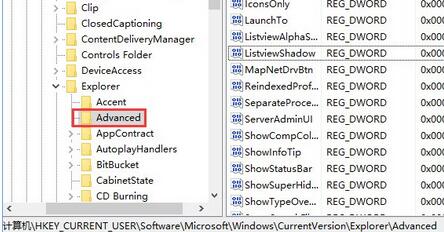
4、修改数值数据为1。
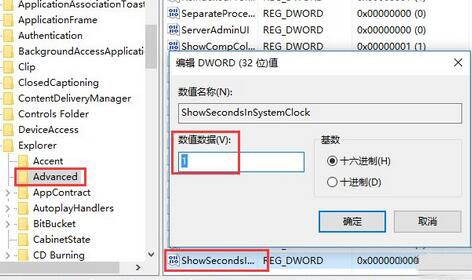
win10任务栏显示秒的设置方法就和大家分享到这里,有兴趣的朋友可以尝试操作下,如果后面要想改回默认时间显示,直接删除ShowSecondsInSystemClock,重启文件资源管理器就可以了。
上一篇:win7如何设置开机密码
下一篇:回收站文件删除不了怎么办
推荐阅读
"win10系统亮度调节无效解决方法介绍"
- win10系统没有亮度调节解决方法介绍 2022-08-07
- win10系统关闭windows安全警报操作方法介绍 2022-08-06
- win10系统无法取消屏保解决方法介绍 2022-08-05
- win10系统创建家庭组操作方法介绍 2022-08-03
win10系统音频服务未响应解决方法介绍
- win10系统卸载语言包操作方法介绍 2022-08-01
- win10怎么还原系统 2022-07-31
- win10系统蓝屏代码0x00000001解决方法介绍 2022-07-31
- win10系统安装蓝牙驱动操作方法介绍 2022-07-29
老白菜下载
更多-
 老白菜怎样一键制作u盘启动盘
老白菜怎样一键制作u盘启动盘软件大小:358 MB
-
 老白菜超级u盘启动制作工具UEFI版7.3下载
老白菜超级u盘启动制作工具UEFI版7.3下载软件大小:490 MB
-
 老白菜一键u盘装ghost XP系统详细图文教程
老白菜一键u盘装ghost XP系统详细图文教程软件大小:358 MB
-
 老白菜装机工具在线安装工具下载
老白菜装机工具在线安装工具下载软件大小:3.03 MB










